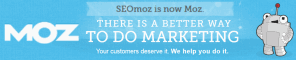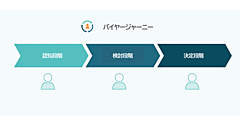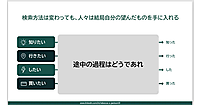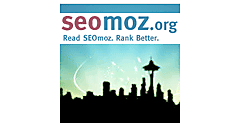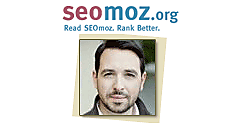この記事は、前後編の2回に分けてお届けしている。今回は、前回に引き続きGoogleウェブマスターツール(GWT)の残りのセクションを説明したうえで、GoogleウェブマスターツールとGoogleアナリティクスとの連携についても見ていこう。
「トラフィック」セクション
検索クエリ
ここに表示されるのは検索結果にサイトが表示されたクエリであって、サイトがクリックされたものだけではない。だから、表示されたのにクリックしてもらえないクエリがあったら、キーワード機会が見つかったということなのかもしれない。
このクエリデータについては、Googleアナリティクス(GA)のインターフェイスの方がずっと好きだし、表示されるクエリの数もGWTよりGAの方がかなり多いはずだ。

クエリのCTR(クリック率)から目を離さないようにしよう。
検索で1位になれるはずのクエリ(たとえば自分のブランド名を含むキーワード)があるのに検索順位が異常に低く、クリック率が1%しかないとしたら、誰かが君のブランド名を含むキーワードをリスティング広告で購入しているのかもしれない(それがいい場合もあれば、悪い場合もある)。
検索順位は上位でもクリック率が低いというのは、meta descriptionタグやtitle要素が人を引き付けるのに十分な力を持っていないという場合が多い。検索結果に著者情報を表示させることはできないだろうか? ほかの構造化データは? そうすればクリック率上昇につながる可能性がある。
サイトへのリンク
2012年に追加されたGWTの機能で、私が気に入っているのはこれだ。リンクデータの更新速度がだんだん速くなっている。初めて登場したとき、見つかったリンクが反映されるまでに3週間ほどかかった。今ではその遅れが1週間くらいなっている。
「サイトへのリンク」を選んでから「リンク数の最も多いリンク元」の表の下にある「詳細」をクリックした画面から、リンクのデータをダウンロードできる。
リンクリストのダウンロード方法は2通りあるが、「最新のリンクをダウンロードする」のほうが役に立つ。
「その他のサンプルリンクをダウンロードする」は最新リンクと同じリンクのリストを、日付の新しい順ではなくアルファベット順に表示する。メインのレポートは君のサイトへリンクしているドメイン名をリンク数ごとに並び替えたリストだ。
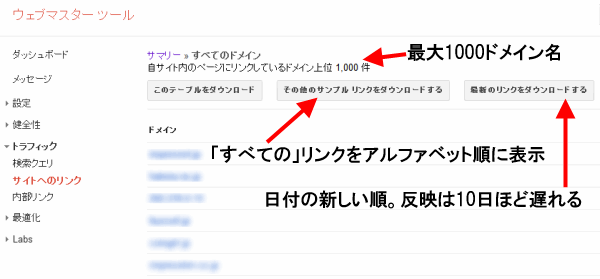
残念ながら、この画面でドメイン名をクリックしても、リンクされているその他のページのほかには特に有益な情報は得られない(リンク元サイトのどのページからリンクされているかはわからない)。ここにはドメイン名がリストアップされるが、「最新のリンク」レポートには含まれていない。手抜きだ。
内部リンク
サイト内リンクの問題点を診断するのにとても良いレポートだ。格別にすばらしいというわけではないが、サイト内リンクの数の順にURLを表示してくれる。これを活用して、サイト内リンクでもっと多くのリンクジュースをもらうべきページを診断しよう。
「最適化」セクション
サイトマップ
グーグルが見つけた、あるいは自分が追加したさまざまなサイトマップと、それぞれについての統計を示してくれる。送信前にサイトマップをテストし、グーグルにエラーの有無をスキャンしてもらうこともできる。ウェブマスターツールはウェブのサイトマップだけでなく、動画、ニュース、画像のサイトマップについても統計データを表示してくれる。

URLを削除する
グーグルから削除したいURLを(もちろん、君が管理しているサイトのものに限られるが)送信できる。必ず削除に必要な基準を満たしておくこと。
HTMLの改善
これは、基本的なオンページSEO監査ツールと考えればいい。他のページと違う独自のtitle要素がない、meta descriptionタグがないなど、サイト内で問題を抱えたURLのリストが表示される。
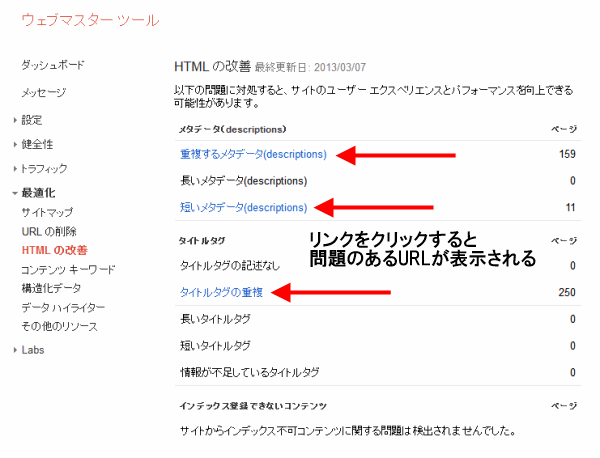
新しいウェブサイトを初めて引き継いだときに、オンページSEOに関する問題をすばやくチェックするのに便利なツールだ。見つかった問題箇所をクリックすれば、改善が必要なURLのリストが表示される。
コンテンツキーワード
キーフレーズではなく、1語からなるキーワードのリストが表示される。ここに表示されるのは、君のサイトにとって重要だとグーグルが考えているキーワードだ。ここにスパム的なキーワードが紛れ込んでいなければ問題はない。
構造化データ
Google+に登録してある著者へのリンクや製品レビューのデータのように、サイト内に構造化データがあれば、見つかったデータの種類やスキーマなど、そのデータに関する統計を見ることができる。
マークアップしたはずのページがすべて実際にマークアップされているかどうか、まとめて確認するのに便利だ。